Hogyan lehet tudni, hogy valaki blokkolt-e téged a Facebook Messengerben
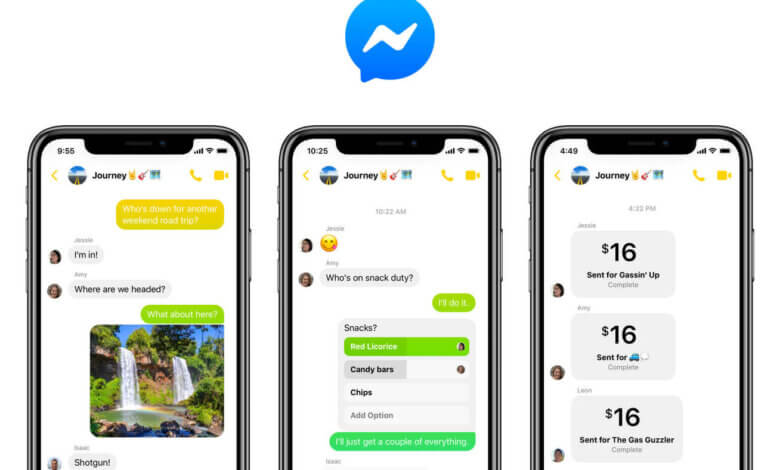
Megpróbál elérni egy barátot a Facebookon, de üzeneteire nem válaszolnak? Gyanítja, hogy barátja blokkolta téged a Facebook Messengerben? Ez az útmutató megmutatja, hogyan lehet ellenőrizni, hogy blokkoltak-e téged. Felhívjuk figyelmét, hogy nem kapnak megerősítést arról, hogy blokkoltak téged, csak néhány jel található, amelyek segítségével felismerheti, hogy blokkoltak-e vagy sem.
1. tipp: Használja a mobilalkalmazást
A mobilalkalmazás talán a legegyszerűbb módja annak ellenőrzésére, hogy valakit blokkolt-e a Messengerben. Próbáljon meg üzenetet küldeni nekik, hogy megtudja, megkapja-e az üzenetet, vagy nyissa meg. Ha nem kapják meg az üzenetet, ellenőrizze, hogy a személy a Facebookon van-e. Ha vannak, akkor valószínűleg blokkoltak téged csak a Messengerben, és nem a Facebookon. Kövesse az alábbi egyszerű lépéseket:
1. lépés: Nyissa meg a Messenger alkalmazást a készüléken, és írja be barátja nevét a keresősávba
2. lépés: Érintse meg ismerőse nevét, amikor megjelenik, és írjon be egy üzenetet, amelyet elküldhet neki. Ezután érintse meg a „Küldés” gombot.
- Ha az üzenetet normál módon küldi el, akkor a barátja nem blokkolta Önt a Messengerben.
- Ha megjelenik a „Üzenet nem elküldve” és „Ez a személy jelenleg nem kap üzeneteket” üzenet, akkor valószínűleg blokkolta Önt a Messengerben, és nem a Facebookon, esetleg blokkolt téged a Facebookon vagy deaktiválta a fiókját.
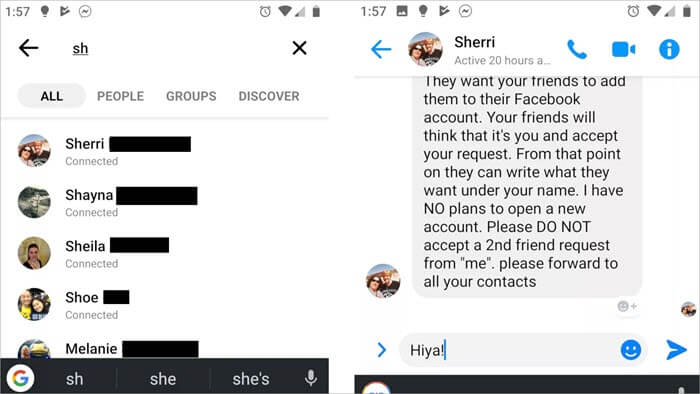
3. lépés: Annak pontos meghatározásához, hogy mi folyik, próbáljon megtalálni barátját a Facebook alkalmazásban. Ha megjelennek a keresési eredmények között, akkor blokkoltak téged a Messengerben. De ha a barátja profilja nem jelenik meg, akkor lehet, hogy deaktiválta a fiókját.
2. tipp: Használja az asztali verziót
A fenti módszer akkor is alkalmazható, ha a Facebook Messenger asztali verzióját használja. De a lépések kissé eltérnek. A következőképpen teheti meg:
- 1 lépés: Menj messenger.com a számítógép bármely böngészőjén, és jelentkezzen be a Facebook-ba, ha még nem jelentkezett be.
- 2. lépés: Kattintson a jobb felső sarokban az „Új üzenet” ikonra, és írja be barátja nevét a keresősávba. Válassza ki, amikor megjelenik a keresési eredmények között.
- 3. lépés: Most írjon be egy beszélgetési mezőbe egy üzenetet, majd kattintson a „Küldés” gombra.
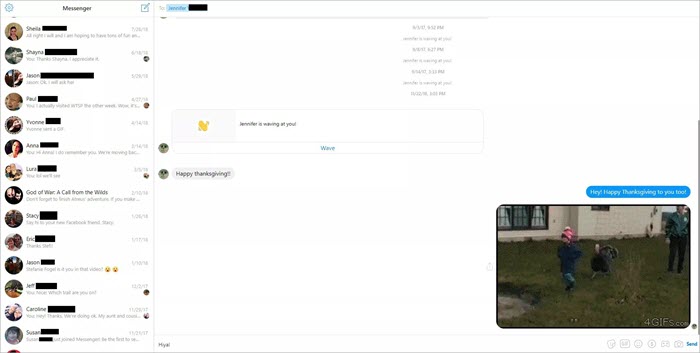
Ha olyan üzenetet kap, amelyben azt mondja: „Ez a személy jelenleg nem érhető el”, akkor valószínűleg blokkolta Önt a Messengerben vagy a Facebookon. De valószínűleg deaktiválták a fiókjukat is.
3. tipp: Ellenőrizze az üzeneteit
Egy másik nagyszerű módszer annak megállapítására, hogy valaki blokkolt-e téged a Facebook Messengerben, az, hogy ellenőrizze a barátjával folytatott korábbi interakcióit. A múltban küldött üzeneteknek megjelenniük kell a postaládában.
Ha kibővíti az üzenőfalat, látnia kell barátja fotóját. Ha fehér körvonallal jelenik meg, az azt jelentheti, hogy barátja nem blokkolta téged. De ha a körvonal fekete, és nem tudja kattintani a személy profiljára, akkor azt jelentheti, hogy barátja blokkolta Önt a Messengerben.
4. tipp: Ellenőrizze a fiókot
Azt is megtudhatja, hogy valaki blokkolta-e Önt a Messengerben, ha megkérdezi egy baráttól, hogy tekintse meg profilját. Ha barátja nem látja a fiókját, akkor inaktiválhatja. Ha barátja látja a fiókot, akkor egyre valószínűbb, hogy blokkolt téged.
5. tipp: Címkézze meg őket
Megpróbálhatja megcímkézni azt a személyt is, aki szerinte blokkolt téged. Amikor megteszi, automatikusan megnyílik egy csevegődoboz, és üzenetet küldhet nekik. Ha blokkoltak téged vagy deaktiválták a fiókjukat, akkor nem tud majd üzenetet küldeni nekik, különben az elküldött üzenetek nem érkeznek meg.
Extra tipp: Hogyan lehet visszaállítani a törölt Facebook-üzeneteket
Ha véletlenül törölte a Facebook üzeneteit, használhatja iPhone Data Recovery hogy visszaszerezze őket. Ez az eszköz ideális megoldás az iPhone, iPad és iPod touch adatainak helyreállításához. Nagyon könnyen használható, és a legtöbb típusú adatot vissza tudja állítani, beleértve a Facebook üzeneteket, a WhatsApp-ot, a Viber-t, a Kik-et és még sok mást. Néhány olyan funkció, amely a legjobb megoldást kínálja, a következők:
- Az adatokat közvetlenül az iOS-eszközről vagy az iTunes / iCloud biztonsági másolatból tudja visszaállítani.
- Minden típusú adatot helyreállíthat, beleértve a Facebook-ot, a WhatsApp-ot, fényképeket, videókat, névjegyeket, üzeneteket, jegyzeteket, hangjegyzeteket, a Safari előzményeit stb.
- A legfejlettebb technológiákat használja az adatok visszakeresésének egyszerűvé és rendkívül hatékonnyá tételére.
- Támogatja az összes iOS-eszközt és minden iOS-verziót, még a legújabb iOS 15/iPadOS-t és iPhone 13/13 Pro/13 Pro Max-ot is.
ingyenes letöltésingyenes letöltés
A törölt Facebook üzenetek helyreállítása az iPhone / iPad eszközről:
1 lépés: Letöltés és telepítés iPhone Data Recovery számítógépén, és indítsa el a programot. A fő ablakban kattintson a „Helyreállítás” elemre, majd válassza a „Helyreállítás iOS-eszközről” lehetőséget.

2 lépés: Csatlakoztassa az eszközt a számítógéphez, és amikor a program észleli az eszközt, válassza ki a visszaállítani kívánt adattípusokat, majd kattintson a „Start Scan” gombra.


3 lépés: Amikor a beolvasás befejeződött, látnia kell az eszköz összes Facebook üzenetét (törölt és elérhető). Válassza ki a visszaállítani kívánt beszélgetéseket, majd kattintson a „Visszaállítás” gombra.

ingyenes letöltésingyenes letöltés
Következtetés
A fenti lépésekkel megtudhatja, hogy valaki blokkolt-e téged a Facebook Messengerben. Noha nem tudja meggyőzően megmondani, hogy valaki blokkolt téged, a fenti lépések egyértelmű ötletet adnak. Oszd meg velünk gondolataikat a témáról vagy bármely más témáról az alábbi megjegyzés szakaszban, és mindent megteszünk annak érdekében, hogy megoldást találjunk bármilyen problémára, amelyre felmerülhet.
Milyen hasznos volt ez a bejegyzés?
Kattintson egy csillagra, hogy értékelje azt!
Átlagos értékelés / 5. Szavazatok száma:




